增强控制器的功能就像将传感器连接到指定的传感器端口一样简单。我们的软件无缝适应各种标准常开式/常闭式触点传感器,包括用于降雨检测、土壤湿度测量和其他开/关型传感器的传感器。此外,借助 Hydrawise,您可以通过将其与 Hunter HC 流量计集成来利用流量监控的功能。有关每个控制器的接线图,请访问我们的产品页面。了解更多
要在 Hydrawise 软件中配置传感器,您可以按照以下步骤操作。
配置传感器或流量计
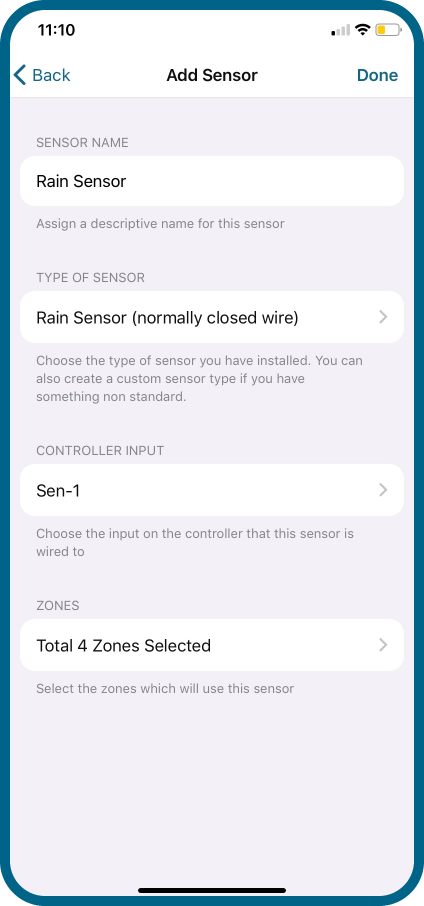
- 登录您的 Hydrawise 账号。
- 点击左上方的(
 ) 图标。
) 图标。 - 点击传感器。
- 点击将传感器添加至控制器,创建新传感器。
- 选择一个传感器名称。
- 选择传感器类型(大多数 Hunter 传感器通常处于关闭状态)。
- 将控制器输入更改为传感器 1 或传感器 2。如果您的 HPC 型号的日期代码为 2023 年 1 月或更新版本 ,则选择 Sen 或 Sen -2。
- 选择您希望传感器在触发时关闭的区域。
- 点击完成。
配置客户传感器
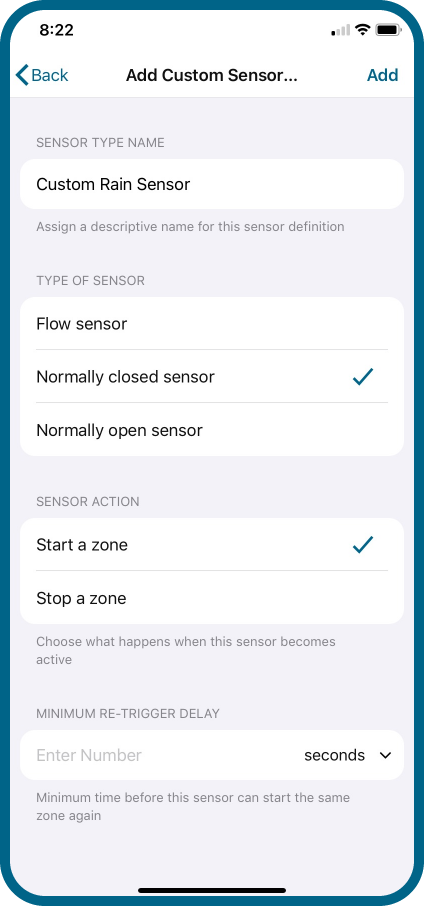
如果安装的是其他制造商的雨量传感器,需要输入精确的校准数据,则可能需要配置自定义传感器。
- 登录您的 Hydrawise 账号。
- 点击左上方的(
 ) 图标。
) 图标。 - 点击传感器。
- 点击“添加自定义传感器类型”,创建新传感器。
- 选择一个传感器名称。
- 选择传感器类型。 选择常闭式/常开式传感器。这将允许传感器使区域启动或停止。
- 启动区域如果该区域应启动,请选择传感器可以使同一区域再次启动之前的最短秒数。
- 停止区域如果该区域应停止,请选择停止该区域之前延迟的秒数,以及应禁用该区域的时间。例如,一些灌溉限制要求,如果检测到降雨,则喷头至少两天内不得运行。 (大多数 Hunter 传感器通常处于关闭状态)。
- 点击“添加”。现在,自定义传感器将出现在您的可用传感器列表中,以添加到系统中。
配置客户流量传感器
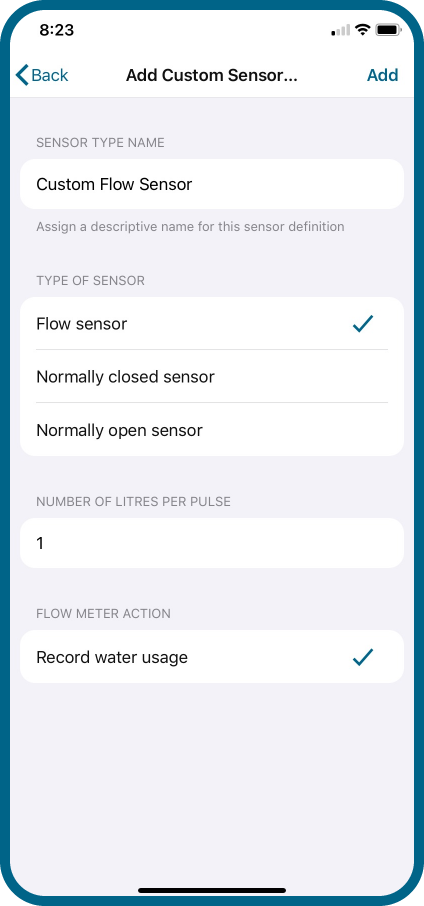
如果安装的是其他制造商的流量计,需要输入精确的校准数据,则可能需要配置自定义传感器。
- 登录您的 Hydrawise 账号。
- 点击左上方的(
 ) 图标。
) 图标。 - 点击传感器。
- 点击“添加自定义传感器类型”,创建新传感器。
- 选择一个传感器名称。
- 选择传感器类型。 选择流量传感器。
- 输入制造商提供的每脉冲的升数。
- 点击“添加”。现在,自定义传感器将出现在您的可用传感器列表中,以添加到系统中。

